Setelah domain terarahkan ke hosting, kini saatnya kita melakukan pengaturan pada DNS hosting. Untuk pengaturanya ikuti langkah-langkah berikut.
Pengaturan Custom Domain Blogger
Buka dashboard blogger, kemudian buka menu Settings > Basic. Pada bagian publishing, Add A Custom Domain. Jika anda membeli domain langsung dari Blogger / Google, otomasi akan mendapatkan akun google apps, namun karena saya tidak membeli langsung ke google, maka daripada itu saya mengarahkan ke hosting lain. Karena saya baru tahu ada aturan itu sekarang, sebelumnya tidak ada penawaran seperti itu :D. Selain itu biasanya layanan google hanya menerima kartu kredit dan saya tidak memilikinya :D.
Jika sudah memiliki domain pilih menu switch to advance setting. Isikan nama domainmu dengan ditambahkan www. di depannya, kemudian aktifkan redirect domainmu.com ke www.domainmu.com. Jika masih bingung lihat screenshot di bawah ini
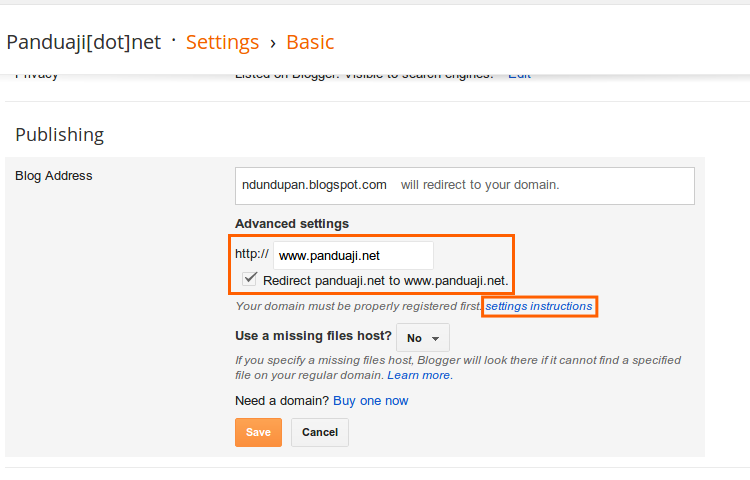 |
| custom domain blogger |
Saat menekan tombol save, bisa dipastikan gagal, karena kita belum mengatur DNS domain dan verifikasi domain supaya Blogger mengarahkan ke domain tersebut. Dulu kita tidak perlu verifikasi kepemilikan domain, kini harus melakukan verifikasi kepemilikan domain melalui C Name, oleh karena itu buka settings instruction untuk mengetahui kode verifikasi untuk domainmu. Ingat tiap akun akan memiliki kode verifikasi sendiri 😀
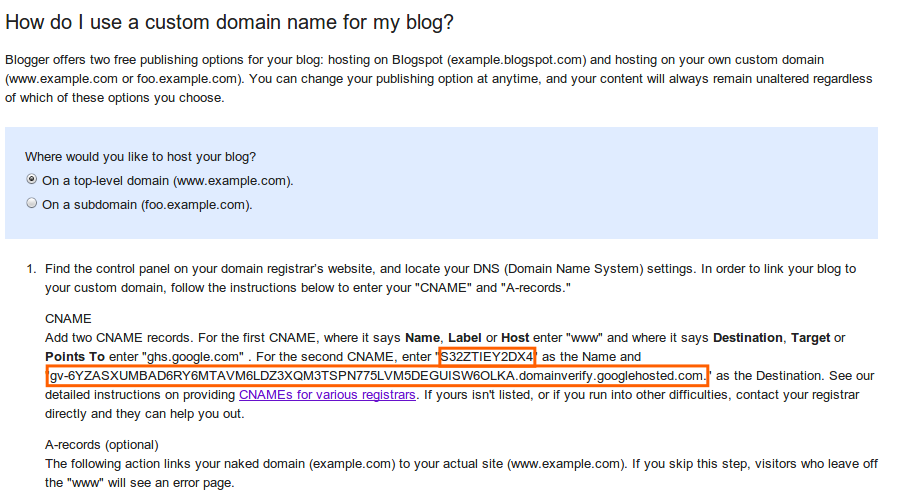 |
| cname custom domain |
Setelah mengetahui kode verifikasi domain kembali ke tampilan screenshot custom domain blogger diatas. Dan jangan di simpan terlebih dahulu. Karena akan mengalami kegagalan jika kita belum mengatur dns dari domain di hosting kita. Buka tab baru dan buka control panel hosting kita.
Pengaturan C Name dan A Name pada DNS Zone Editor
Pada control panel hosting, buka menu DNS Zone Editor. Tidak semua hosting memiliki nama menu yang sama, bagi yang tidak sama carilah menu yang digunakan untuk mengatur DNS. Buatlah 2 C Name sesuai dengan yang ada di instruksi blogger.
CName pertama dengan host / sumber www, targetnya / destination : ghs.google.com.
CName kedua sesuai dengan instruksi yang ada pada custom domain, tiap orang akan mendapatkan kode yang berbeda. Untuk CNAME harus diperhatikan betul, terutama destinationnya. dibelakangnya juga harus ada titik (.). Pokoknya yang ditebali harus ada semua di desination.
Untuk A Name tidak perlu ditambahkan, karena itu hanya optional. A Name berguna untuk mengubah domainmu.com menjadi www.domainmu.com dengan fitur yang sudah diaktifkan pada custom domain. Untuk A name dari panduaji.net. biarkan mengarah ke IP server hosting.
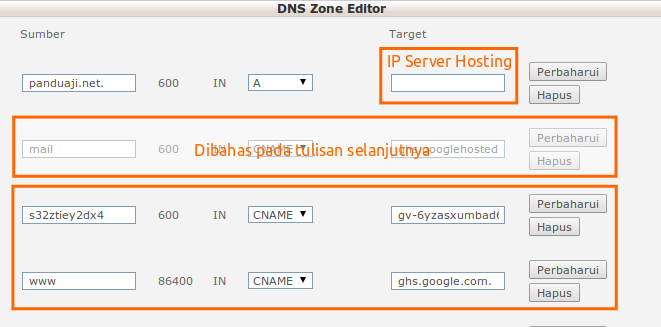 |
| dns zone editor |
Buka tab blogger kemudian save pengaturan custom domain. Jika masih belum bisa tunggu sekitar setengah jam. Dengan begitu domain kita menggunakan dua hosting, satu hosting yang sudah kita beli dan satunya menggunakan hosting dari google. Jadi jangan heran jika mengetikkan www.panduaji.net hasilnya akan berbeda dengan jika mengetikkan panduaji.net. Karena saat mengetikkan panduaji.net, domain akan terarah pada akun hosting kita. Sedangkan jika menggunakan www, domain akan terarah ke akun blogger kita.
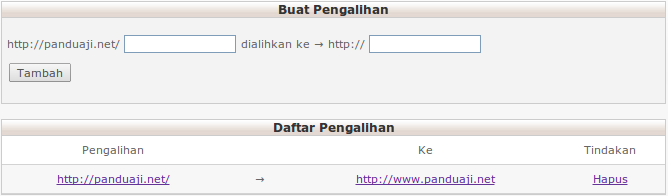 |
| domain forwarding |
Tahapan:
- Membuat Email dengan Custom Domain Blogger dan Google Apps Part I
- Membuat Email dengan Custom Domain Blogger dan Google Apps Part 2
- Membuat Email dengan Custom Domain Blogger dan Google Apps Part 3
- Membuat Email dengan Custom Domain Blogger dan Google Apps Part 4